Zvuk u bežičnim slušalicama ili stupac na prijenosnom računalu ili računalu s Windows 11/10 nije reguliran

- 1849
- 498
- Jacob Kassulke
Zvuk u bežičnim slušalicama ili stupac na prijenosnom računalu ili računalu s Windows 11/10 nije reguliran
Ponekad nakon uspješne veze bežičnih Bluetooth slušalica ili Bluetooth stupaca na Windows 11 ili Windows 10, postoje problemi s podešavanjem zvuka. Kogda -a, MINIKNIKAх, ILIKA. Postoje i drugi problemi koji se odnose na dodavanje i smanjenje zvuka u slušalicama.
Najviše širi se problem o kojem sam čuo:
- Povećati ili smanjiti gumbe za glasnoću na Bluetooth slušalicama ili stupcu Ne mijenjajte razinu glasnoće u sustavu Windows 11 ili Windows 10. Ove dvije metode prilagođavanja volumena djeluju neovisno jedna o drugoj.
- Mnogi se ne sviđaju, kada gumbi na slušalicama/stupcu promijene glasnoću na računalu.
- Podešavanje zvuka s klizačem na traci za radnu traku u sustavu Windows ne mijenja glasnoću u samim slušalicama ili bežični stupac.
- Nakon povezivanja Windows ne reproducira zvuk putem slušalica. Kako to popraviti u sustavu Windows 11, rekao sam u zasebnom članku. Ali rješenje iz ovog članka također može pomoći.
- Zvuk u slušalicama vrlo je tihi i nije moguće povećati glasnoću.
Kako riješiti problem s podešavanjem zvuka u Bluetooth slušalicama na sustavu Windows 11 i Windows 10?
Prvo saznamo što bi mogao biti uzrok ovih problema. Nakon jednog od ažuriranja u sustavu Windows 10, pojavila se apsolutna funkcija volumena. U Windows 11 je prisutna i ova funkcija. Ona je odgovorna za prikladnu kontrolu volumena bežičnih slušalica, stupaca, zvučnih traka, kućnih kina itd. D., koje se povezujemo s Bluetooth računalom.
Ali ponekad zbog nje mogu postojati problemi koje sam gore napisao. Uključujući zbog nespojivosti spojenog uređaja za prikaz zvuka.
Kako onemogućiti apsolutni volumen u sustavu Windows 11 i Windows 10?
- Morate pokrenuti naredbeni redak u ime administratora. Da biste to učinili, otvorite izbornik Start (pretraživanje), unesite "naredbeni redak", kliknite ga s desnom gumbom miša i odaberite Pokrenite u ime administratora.

- Kopirajte i umetnite ovu naredbu u naredbeni redak:
Reg Dodaj HKLM \ System \ ControlSet001 \ Control \ Bluetooth \ Audio \ AVRCP \ CT /V DisableAbsoluteVolume /T reg_dword /D 1 /F Pritisnite pritisnite Unesi. Natpis bi se trebao pojaviti "Operacija je uspješno dovršena".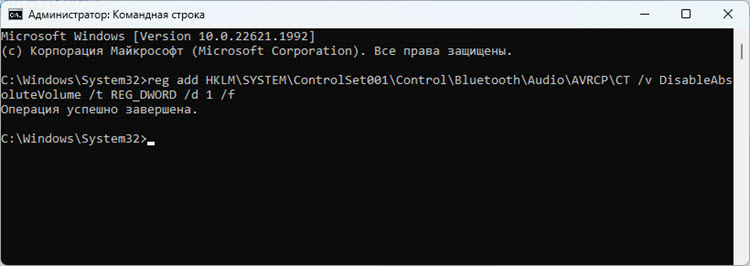
- Obavezno ponovno pokrenite laptop. Apsolutna funkcija volumena bit će onemogućena tek nakon ponovnog pokretanja.
Nakon prekida apsolutnog volumena u sustavu Windows 11, imam zvučne gumbe na bežičnim slušalicama, a klizač u postavkama Windows počeo se zasebno podesiti. Prije gumba na slušalicama, promijenjena je razina glasnoće zvuka na računalu (pritiskom na gumbe Pomilo klizač u Windows).
Kako omogućiti apsolutni volumen?
- Pokrenite naredbeni redak u ime administratora (vidi snimku zaslona gore).
- Izvršite ovu naredbu:
Reg Dodaj HKLM \ System \ ControlSet001 \ Control \ Bluetooth \ Audio \ AVRCP \ CT /V DisableAbsoluteVolume /T reg_dword /D 0 /D 0 /F 0 /F 0 /F
- Ponovno utovarivanje računala ili laptop.
Postoji i način isključivanja apsolutnog volumena putem uređivača registra, ali ne vidim smisao razmatranja. Rezultat je isti, ali izvršenje je složenije.
Ako ga ne biste mogli isključiti kroz naredbeni redak ili to nije dalo rezultat, napišite o tome u komentarima. Poruke su radile/nisu radile. Poput pitanja. Možda imate neki drugi problem s podešavanjem ili uklanjanjem zvuka kroz slušalice. Recite nam o tome i pokušat ću vam pomoći.
- « Windows 11 ne prikazuje zvuk putem HDMI -ja na TV ili monitor
- Kako promijeniti DNS na usmjerivaču? »

